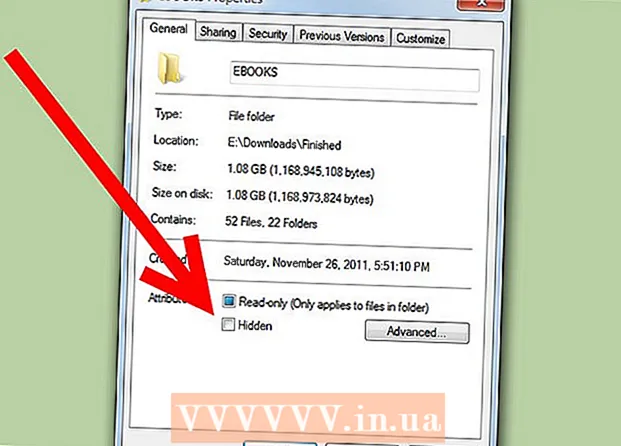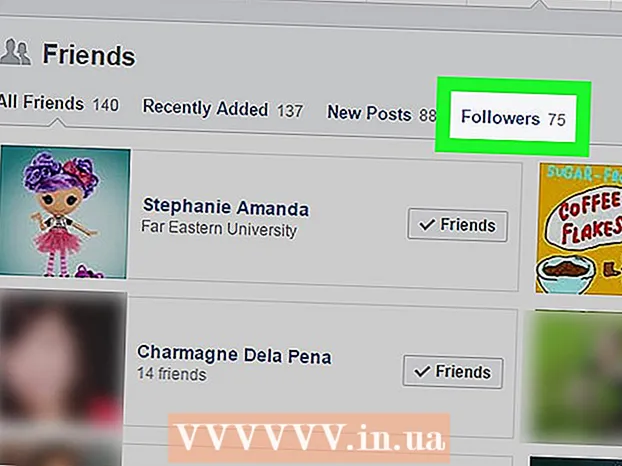लेखक:
Alice Brown
निर्मितीची तारीख:
25 मे 2021
अद्यतन तारीख:
1 जुलै 2024

सामग्री
- पावले
- 3 पैकी 1 भाग: VLC कसे प्रतिष्ठापीत करायचे
- 3 मधील भाग 2: व्हीएलसी प्राथमिक व्हिडिओ प्लेयर कसा बनवायचा
- भाग 3 3: डीव्हीडी डिस्क कशी प्ले करावी
- टिपा
- चेतावणी
हा लेख आपल्या विंडोज संगणकावर डीव्हीडी कसा प्ले करायचा ते दर्शवेल. दुर्दैवाने, विंडोज मीडिया प्लेयर विंडोज 8 आणि 10 मध्ये डीव्हीडीला समर्थन देत नाही; याचा अर्थ असा की आपल्याला विनामूल्य व्हीएलसी मीडिया प्लेयर वापरण्याची आवश्यकता आहे.
पावले
3 पैकी 1 भाग: VLC कसे प्रतिष्ठापीत करायचे
 1 व्हीएलसी वेबसाइट उघडा. तुमच्या संगणकाच्या वेब ब्राउझरमध्ये https://www.videolan.org/vlc/download-windows.html वर जा. व्हीएलसी डाउनलोड पृष्ठ उघडेल.
1 व्हीएलसी वेबसाइट उघडा. तुमच्या संगणकाच्या वेब ब्राउझरमध्ये https://www.videolan.org/vlc/download-windows.html वर जा. व्हीएलसी डाउनलोड पृष्ठ उघडेल.  2 वर क्लिक करा VLC डाउनलोड करा. हे पृष्ठाच्या उजव्या बाजूला एक केशरी बटण आहे.
2 वर क्लिक करा VLC डाउनलोड करा. हे पृष्ठाच्या उजव्या बाजूला एक केशरी बटण आहे.  3 VLC डाउनलोड होण्याची प्रतीक्षा करा. इंस्टॉलेशन फाइल डाउनलोड 10 सेकंदात सुरू होईल; नसल्यास, पृष्ठाच्या शीर्षस्थानी असलेल्या नारंगी "येथे क्लिक करा" दुव्यावर क्लिक करा स्वतः डाउनलोड सुरू करा.
3 VLC डाउनलोड होण्याची प्रतीक्षा करा. इंस्टॉलेशन फाइल डाउनलोड 10 सेकंदात सुरू होईल; नसल्यास, पृष्ठाच्या शीर्षस्थानी असलेल्या नारंगी "येथे क्लिक करा" दुव्यावर क्लिक करा स्वतः डाउनलोड सुरू करा.  4 व्हीएलसी इंस्टॉलरवर डबल क्लिक करा. तुम्हाला ते तुमच्या डाउनलोड फोल्डरमध्ये सापडेल.
4 व्हीएलसी इंस्टॉलरवर डबल क्लिक करा. तुम्हाला ते तुमच्या डाउनलोड फोल्डरमध्ये सापडेल.  5 वर क्लिक करा होयजेव्हा सूचित केले जाते. व्हीएलसी इंस्टॉलर विंडो उघडेल.
5 वर क्लिक करा होयजेव्हा सूचित केले जाते. व्हीएलसी इंस्टॉलर विंडो उघडेल.  6 व्हीएलसी स्थापित करा. व्हीएलसी इंस्टॉलर विंडोमध्ये, विंडोच्या खालच्या उजव्या कोपर्यात नेक्स्ट क्लिक करा आणि नंतर इन्स्टॉलेशन पूर्ण झाल्यावर फिनिश क्लिक करा. आता VLC ला तुमचा मुख्य व्हिडिओ प्लेयर बनवा.
6 व्हीएलसी स्थापित करा. व्हीएलसी इंस्टॉलर विंडोमध्ये, विंडोच्या खालच्या उजव्या कोपर्यात नेक्स्ट क्लिक करा आणि नंतर इन्स्टॉलेशन पूर्ण झाल्यावर फिनिश क्लिक करा. आता VLC ला तुमचा मुख्य व्हिडिओ प्लेयर बनवा.
3 मधील भाग 2: व्हीएलसी प्राथमिक व्हिडिओ प्लेयर कसा बनवायचा
 1 प्रारंभ मेनू उघडा
1 प्रारंभ मेनू उघडा  . स्क्रीनच्या खालच्या डाव्या कोपऱ्यात असलेल्या विंडोज लोगोवर क्लिक करा.
. स्क्रीनच्या खालच्या डाव्या कोपऱ्यात असलेल्या विंडोज लोगोवर क्लिक करा.  2 पर्याय निवडा "
2 पर्याय निवडा "  . स्टार्ट मेनूच्या तळाशी डावीकडील गिअरच्या आकाराच्या चिन्हावर क्लिक करा. सेटिंग्ज विंडो उघडेल.
. स्टार्ट मेनूच्या तळाशी डावीकडील गिअरच्या आकाराच्या चिन्हावर क्लिक करा. सेटिंग्ज विंडो उघडेल.  3 वर क्लिक करा अनुप्रयोग. प्राधान्य विंडोमध्ये हा एक पर्याय आहे.
3 वर क्लिक करा अनुप्रयोग. प्राधान्य विंडोमध्ये हा एक पर्याय आहे.  4 वर क्लिक करा डीफॉल्ट अॅप्स. तुम्हाला हा पर्याय अनुप्रयोग विभागाच्या डाव्या बाजूला मिळेल.
4 वर क्लिक करा डीफॉल्ट अॅप्स. तुम्हाला हा पर्याय अनुप्रयोग विभागाच्या डाव्या बाजूला मिळेल.  5 व्हिडिओ प्लेयर विभागात खाली स्क्रोल करा. ते पानाच्या तळाशी आहे.
5 व्हिडिओ प्लेयर विभागात खाली स्क्रोल करा. ते पानाच्या तळाशी आहे.  6 सध्याच्या व्हिडिओ प्लेयरवर क्लिक करा. हा पर्याय "व्हिडिओ प्लेयर" विभागात आहे आणि "चित्रपट आणि टीव्ही" असावा. एक मेनू उघडेल.
6 सध्याच्या व्हिडिओ प्लेयरवर क्लिक करा. हा पर्याय "व्हिडिओ प्लेयर" विभागात आहे आणि "चित्रपट आणि टीव्ही" असावा. एक मेनू उघडेल.  7 वर क्लिक करा व्हीएलसी . हा पर्याय तुम्हाला मेनूवर मिळेल. व्हीएलसी आता डीव्हीडी पाहण्यासाठी प्राथमिक व्हिडिओ प्लेयर असेल.
7 वर क्लिक करा व्हीएलसी . हा पर्याय तुम्हाला मेनूवर मिळेल. व्हीएलसी आता डीव्हीडी पाहण्यासाठी प्राथमिक व्हिडिओ प्लेयर असेल.
भाग 3 3: डीव्हीडी डिस्क कशी प्ले करावी
 1 डीव्हीडी डिस्क स्वयंचलितपणे प्ले करा. आपल्या संगणकाच्या ऑप्टिकल ड्राइव्हमध्ये DVD घाला - डिस्क आपोआप VLC मध्ये उघडेल. तसे नसल्यास, व्हीएलसी सेट करा (व्हीएलसी बंद असल्याची खात्री करा):
1 डीव्हीडी डिस्क स्वयंचलितपणे प्ले करा. आपल्या संगणकाच्या ऑप्टिकल ड्राइव्हमध्ये DVD घाला - डिस्क आपोआप VLC मध्ये उघडेल. तसे नसल्यास, व्हीएलसी सेट करा (व्हीएलसी बंद असल्याची खात्री करा): - आपल्या संगणकाच्या ऑप्टिकल ड्राइव्हमध्ये DVD घाला.
- स्क्रीनच्या खालच्या उजव्या कोपर्यात "डीव्हीडीचे काय करायचे ते निवडा" वर क्लिक करा.
- आपल्या स्क्रीनच्या वरच्या उजव्या कोपर्यात पॉप-अप मेनूमधून प्ले डीव्हीडी क्लिक करा. आता DVD आपोआप VLC मध्ये उघडतील.
 2 "प्रारंभ" मनुष्य उघडा
2 "प्रारंभ" मनुष्य उघडा  . स्क्रीनच्या खालच्या डाव्या कोपऱ्यात असलेल्या विंडोज लोगोवर क्लिक करा. जर तुम्ही डीव्हीडी ड्राइव्हमध्ये डीव्हीडी घातली आहे हे सिस्टीमने तुम्हाला सूचित केले नाही, तर या पीसी विंडोमध्ये डीव्हीडी निवडा आणि डिस्कला व्हीएलसीमध्ये स्वयंचलितपणे प्ले करण्यासाठी सेट करा.
. स्क्रीनच्या खालच्या डाव्या कोपऱ्यात असलेल्या विंडोज लोगोवर क्लिक करा. जर तुम्ही डीव्हीडी ड्राइव्हमध्ये डीव्हीडी घातली आहे हे सिस्टीमने तुम्हाला सूचित केले नाही, तर या पीसी विंडोमध्ये डीव्हीडी निवडा आणि डिस्कला व्हीएलसीमध्ये स्वयंचलितपणे प्ले करण्यासाठी सेट करा.  3 एक्सप्लोरर विंडो उघडा
3 एक्सप्लोरर विंडो उघडा  . स्टार्ट मेनूच्या तळाशी डावीकडे फोल्डरच्या आकाराच्या चिन्हावर क्लिक करा.
. स्टार्ट मेनूच्या तळाशी डावीकडे फोल्डरच्या आकाराच्या चिन्हावर क्लिक करा.  4 वर क्लिक करा हा संगणक. तुम्हाला हा पर्याय फाईल एक्सप्लोरर विंडोच्या डाव्या बाजूस मिळेल. ही पीसी विंडो उघडते.
4 वर क्लिक करा हा संगणक. तुम्हाला हा पर्याय फाईल एक्सप्लोरर विंडोच्या डाव्या बाजूस मिळेल. ही पीसी विंडो उघडते. - हा पर्याय शोधण्यासाठी तुम्हाला डाव्या साइडबार वर किंवा खाली स्क्रोल करावे लागेल.
 5 DVD ड्राइव्हच्या नावावर राईट क्लिक करा. विंडोच्या तळाशी असलेल्या "डिव्हाइसेस आणि डिस्क" विभागात तुम्हाला "DVD" लेबल असलेले डिस्क-आकाराचे चिन्ह दिसेल. मेनू उघडण्यासाठी या चिन्हावर उजवे क्लिक करा.
5 DVD ड्राइव्हच्या नावावर राईट क्लिक करा. विंडोच्या तळाशी असलेल्या "डिव्हाइसेस आणि डिस्क" विभागात तुम्हाला "DVD" लेबल असलेले डिस्क-आकाराचे चिन्ह दिसेल. मेनू उघडण्यासाठी या चिन्हावर उजवे क्लिक करा. - जर माउसला उजवे बटण नसेल तर माऊसच्या उजव्या बाजूला क्लिक करा किंवा दोन बोटांनी क्लिक करा.
- जर तुमच्या कॉम्प्युटरकडे ट्रॅकपॅड (माऊस नाही) असेल, तर त्याला दोन बोटांनी टॅप करा किंवा ट्रॅकपॅडच्या खालच्या-उजव्या बाजूला दाबा.
 6 वर क्लिक करा व्हीएलसी मध्ये खेळा. हा पर्याय मेनूमध्ये आहे. DVDs आता VLC मध्ये आपोआप प्ले होतील.
6 वर क्लिक करा व्हीएलसी मध्ये खेळा. हा पर्याय मेनूमध्ये आहे. DVDs आता VLC मध्ये आपोआप प्ले होतील. - बहुतेक चित्रपट प्ले करण्यासाठी, डीव्हीडी शीर्षक स्क्रीनवर प्ले, वॉच किंवा तत्सम बटणावर क्लिक करा.
टिपा
- विंडोज 7 होम (आणि वरील) मध्ये, डीव्हीडी विंडोज मीडिया प्लेयरमध्ये प्ले केल्या जाऊ शकतात. हे करण्यासाठी, तुमच्या कॉम्प्युटरमध्ये DVD घाला, Media Player लाँच करा आणि उजव्या उपखंडात DVD नावावर डबल-क्लिक करा (प्लेबॅक आपोआप सुरू होत नसेल तर).
- व्हीएलसी विंडोजच्या बहुतेक आवृत्त्यांना समर्थन देते (एक्सपीसह), परंतु आपल्याला व्हीएलसी प्लेयरमध्येच डीव्हीडी निवडावी लागेल. VLC मध्ये घातलेली DVD प्ले करण्यासाठी, डिस्क उघडा> प्ले करा क्लिक करा.
चेतावणी
- सहसा, डीव्हीडी समस्या व्हीएलसी किंवा विंडोज मीडिया प्लेयरशी संबंधित नसतात, परंतु त्याऐवजी खराब गुणवत्तेच्या डिस्क किंवा खराब संगणक हार्डवेअर (ऑप्टिकल ड्राइव्ह) शी संबंधित असतात.
- विंडोज 10 मध्ये, डीव्हीडी विंडोज मीडिया प्लेयर किंवा मूव्हीज आणि टीव्ही अॅपद्वारे प्ले केली जाऊ शकत नाही. म्हणून डीव्हीडी प्ले करण्यासाठी व्हीएलसी (किंवा दुसरा डीव्हीडी-सक्षम प्लेअर) वापरा.